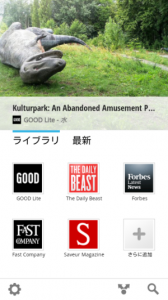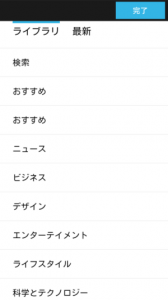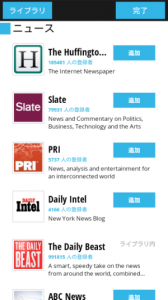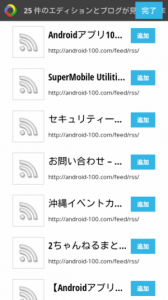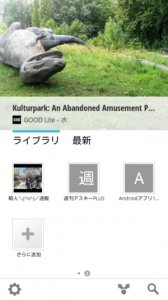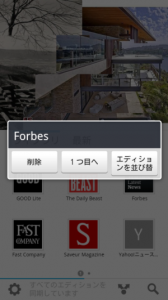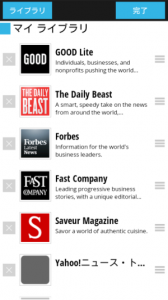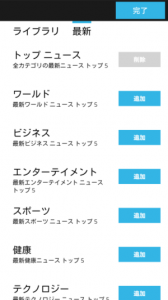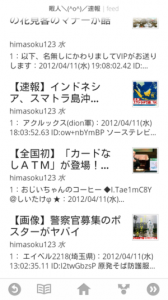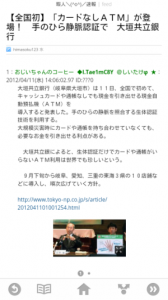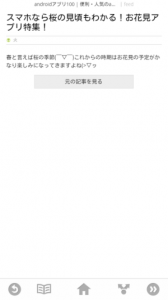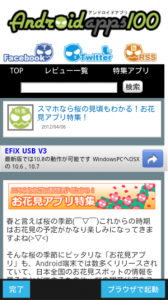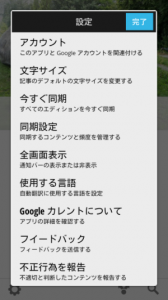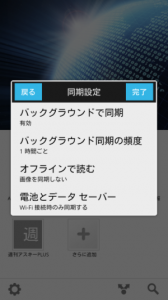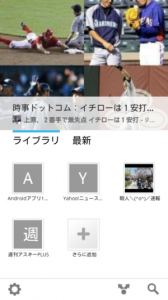 |
| |||||||||
| ||||||||||
|
アプリの詳細・使い方
Googleが提供するWebコンテンツリーダーアプリ「Google カレント」。
お気に入りのブログやニュースサイトを登録しておくことで最新情報をまとめて取得できるので、このアプリ一つで、普段閲覧しているサイトを一気にチェックできるようになります。
さらにオフラインでの記事閲覧も可能。コンテンツは自分で好きなものをどんどん追加でき、スマホを使った情報収集がかなり楽に行えるようになります。通勤時間などにスマホで色々なニュースサイトなどをまたいで閲覧しているという方に、かなりオススメしたいアプリです。
アプリでは登録したコンテツを閲覧できる「ライブラリ」と、最新ニュースを閲覧できる「最新」のページがあり、画面上部分は取得した最新情報が表示されます。
アプリの初回起動時にライブラリに登録されているコンテンツは全て英語サイト(^_^; なのでますは、「さらに追加」から自分の閲覧したいコンテンツを追加してカスタマイズしていきましょうヽ(^o^)ノ
「さらに追加」をタップすると、追加できるコンテンツのカテゴリーが表示されます。ただ、こちらも表示されるのは今のところ英語サイトばかりなので、「検索」から自分で検索して登録した方が早そうです。
「検索」から登録したいサイト名で検索をかけると検索結果が表示されます。その中から目的のサイトの右にある「追加」をタップすれば、登録は完了です。
追加したライブラリのコンテンツを削除したり並び替えたい時は、表示されているコンテンツをロングタップすることで編集メニューを開くことができます。ここで「エディションを並び替え」をタップするとマイライブラリ画面へ。ここから登録されているコンテンツを一括管理することができ、左に表示されている「×」で削除、右に表示されているバーで並び替えをすることができます。
続いて「最新」で最新ニュースの管理。こちらは初回時はトップニュースのみが表示されていて、自分で後から好きなニュースカテゴリーを追加することが可能です。
カテゴリーの追加は、ニュース一覧の一番下にある「最新ニュースを追加」から。ここをタップすると、追加できるニュースカテゴリーが表示されるのでその中から好きなものを選んで右にある「追加」をタップすればOKです。
ライブラリや最新ニュースから詳細を読みたいものをタップすれば、それぞれの記事一覧へ。表示されるのはサイトの配信しているフィードの内容となり、フィードで全文の配信がされていないサイトの場合は、「元の記事を見る」をタップすることでサイトにアクセスして記事の内容を閲覧することができます。
画面左下の「設定」アイコンからはアプリの設定を行うことができます。
設定ではGoogleアカウントとの関連付けや、文字サイズ変更、同期設定などをすることができ、同期頻度や画像同期などを設定することで、頻繁に同期することによるバッテリー消費や画像同期による容量の圧迫などを防ぐことができます。
まとめ
ブログやニュースサイトのコンテンツをこのアプリだけでまとめて管理・閲覧することができるようになる便利なコンテンツリーダー「Googleカレント」(^_^)普段から情報収集はスマホで行なっていて、色々なサイトやブログを行ったり来たりしている方にはかなりうれしいアプリではないでしょうか。自分で好きなものを登録していくことができるので自分オリジナルのコンテンツリーダーにすることができ、色々な記事の閲覧を効率的に行うことができるようになります。
ただ、取得する情報はそれぞれのサイトが配信するフィードの内容によるので、全てのサイトで全文が表示されるわけではありません(^_^; 記事の概要や冒頭だけをフィードで配信しているサイトの場合は、詳細を見るのにサイトに直接アクセスする必要がありますので、そこはご了承をm(_ _)m
スポンサードリンク
 ≫URLをAndroid端末にメールで送る |
|
| ツイート |
|
関連ワード
アプリのカテゴリー
※レビュー当時の紹介内容となりますので、画像や文言が現在のバージョンとは異なる場合があります。
※お使いの端末設定やスペックにより、正しく動作しない場合があります。
※お使いの端末設定やスペックにより、正しく動作しない場合があります。